Privacy | Segnala vulnerabilità | Contatta la sicurezza | Accordi di licenza | Informativa sulla schiavitù moderna | Cookie | Non vendere o condividere i miei dati | Dettagli abbonamento |
Tutti i marchi di terze parti appartengono ai rispettivi proprietari.
| © 2024 Gen Digital Inc. Tutti i diritti riservati.
Pulisci il Mac in 5 passaggi
Con il passare del tempo, via via che nei dischi rigidi si accumulano log di arresti anomali o file temporanei, le prestazioni e l'affidabilità dei computer diminuiscono gradualmente, anche nei sistemi Mac®.
AVG Cleaner™ per Mac è in grado di pulire qualsiasi dato residuo e liberare spazio per foto, canzoni, app o film.

Sandro Villinger
Resident Tech Expert di AVG
PASSAGGIO 1
Scarica AVG Cleaner per Mac
Scarica l'app dall'App Store e inizia subito a utilizzarla!
Fai clic qui per scaricare AVG Cleaner e installarlo. Al termine dell'operazione, avvia l'app.
Verrà visualizzata la dashboard con le due funzionalità principali dell'app: Disk Cleaner e Duplicate Finder.
Iniziamo con Disk Cleaner.
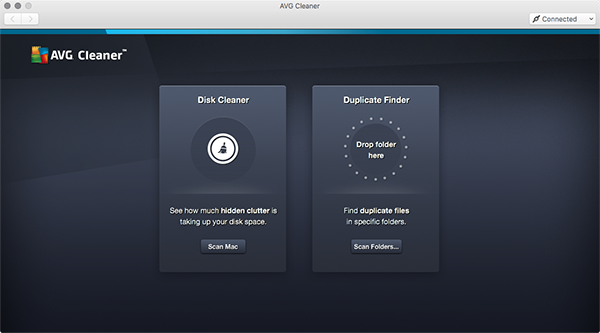
PASSAGGIO 2
Ricerca i file di cache nascosti nel Mac
Ogni volta che utilizzi le applicazioni, esegui un gioco o esplori il Web, il tuo Mac raccoglie dati "inutili". Questi dati "cache" archiviano file temporanei e raccolgono informazioni da errori e altre attività di sistema in numerosi file di log.
Fai clic sul pulsante Scan Mac nel riquadro Disk Cleaner.
AVG Cleaner esegue la scansione dei file residui, dei file della cache e di log nascosti e di altri elementi indesiderati.
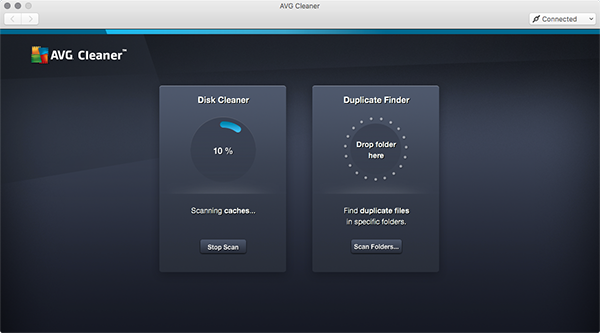
PASSAGGIO 3
Pulisci tutto!
AVG Cleaner può fornirti una panoramica dettagliata dei file rilevati. Per gli utenti meno esperti, si consiglia di scorrere l'elenco degli elementi nelle cartelle Download e Cestino per decidere quali mantenere. In genere non è necessario controllare i file di log o della cache degli altri programmi: puoi rimuoverli in tutta sicurezza.
Per visualizzare i risultati della scansione, utilizza il pulsante View and clean.
Verranno elencati gli elementi che è possibile pulire. Fai clic sulle frecce per visualizzare ulteriori dettagli sugli elementi. Assicurati di deselezionare i file che vuoi conservare.
Pronto? Premi il pulsante Clean!
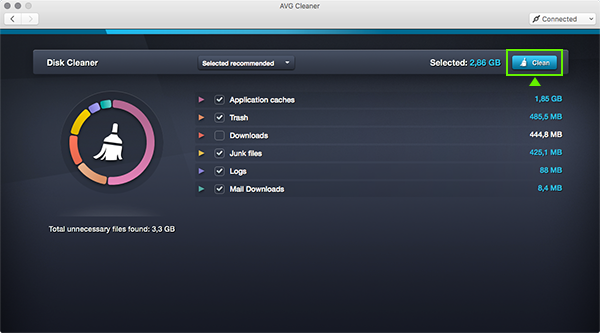
PASSAGGIO 4
Ricerca i file duplicati nel Mac
Chi non ha file duplicati nel computer? Alcuni di noi salvano, spostano e copiano così tanti file che cercare di metterli in ordine può sembrare una causa persa. Fortunatamente, possiamo affidare questa operazione ad AVG Cleaner per Mac.
Per prima cosa, fai clic sul pulsante Scan Folders nel riquadro Duplicate Finder. In alternativa puoi trascinare una cartella da qualsiasi posizione del Mac.
AVG Cleaner per Mac richiederà di specificare le cartelle da sottoporre a scansione. Per gli utenti meno esperti, si consiglia di effettuare solamente la scansione della cartella Home dell'utente principale.
Dopo averla selezionata, fai clic su Scan.
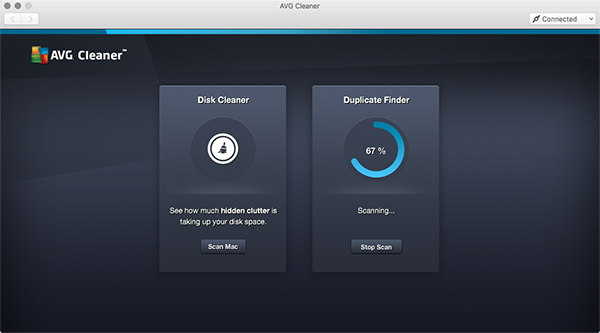
PASSAGGIO 5
Guadagna spazio di archiviazione
Al termine della scansione, potrai visualizzare rapidamente tutti i duplicati per scoprire quando sono stati creati e dove si trovano nel Mac. A questo punto, non devi fare altro che decidere quali mantenere o se preferisci eliminarli tutti.
Per vedere i risultati della scansione, fai clic sul pulsante View Results.
Verranno elencati gli elementi che è possibile eliminare. Fai clic sulle frecce per ottenere altri dettagli sui file duplicati che stai per eliminare. Assicurati di deselezionare i duplicati che vuoi mantenere.
Quando sei pronto, premi il pulsante Clean per liberare spazio di archiviazione.
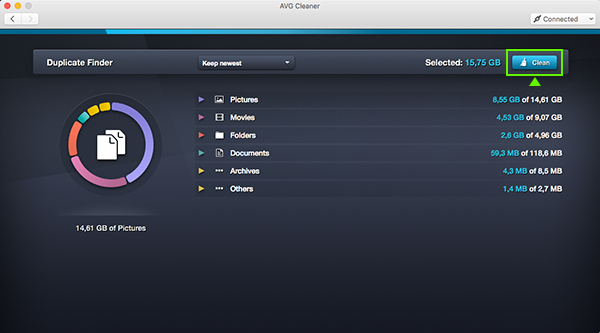
Fatto! È semplicissimo.
Avrai a disposizione ancora più spazio per archiviare i dati più importanti nel Mac.
AVG TuneUp – Senza limiti
Ottimizza e pulisci tutti i dispositivi
74,99 €/year

